
Skype fue uno de los programas de videollamadas más utilizados y todos lo hemos usado alguna vez para hablar desde el ordenador. Pero es posible que ya no te interese usarlo y prefieras cerrar tu cuenta de Skype, eliminar tu cuenta de Skype de forma definitiva y borrar todos los datos que hay almacenados en ella.
Tanto si simplemente quieres eliminar una suscripción de Skype o cancelarla o si quieres eliminar tu cuenta de Skype de forma definitiva, estos son los pasos y todo lo que debes tener en cuenta para hacerlo.
Cancelar la suscripción o cambiar
Skype tiene una serie de planes que podemos comprar de forma voluntaria y que no son imprescindibles para usar la aplicación. Son planes pensados para hacer llamadas internacionales en todo el mundo y nos dan una serie de minutos mensuales para llamar a un país, por ejemplo, teniendo un mes de prueba gratuito. En este caso, si queremos cancelar o anular la suscripción no necesitamos eliminar la cuenta de Skype sino que basta con parar el plan y dejar de pagar mes a mes.
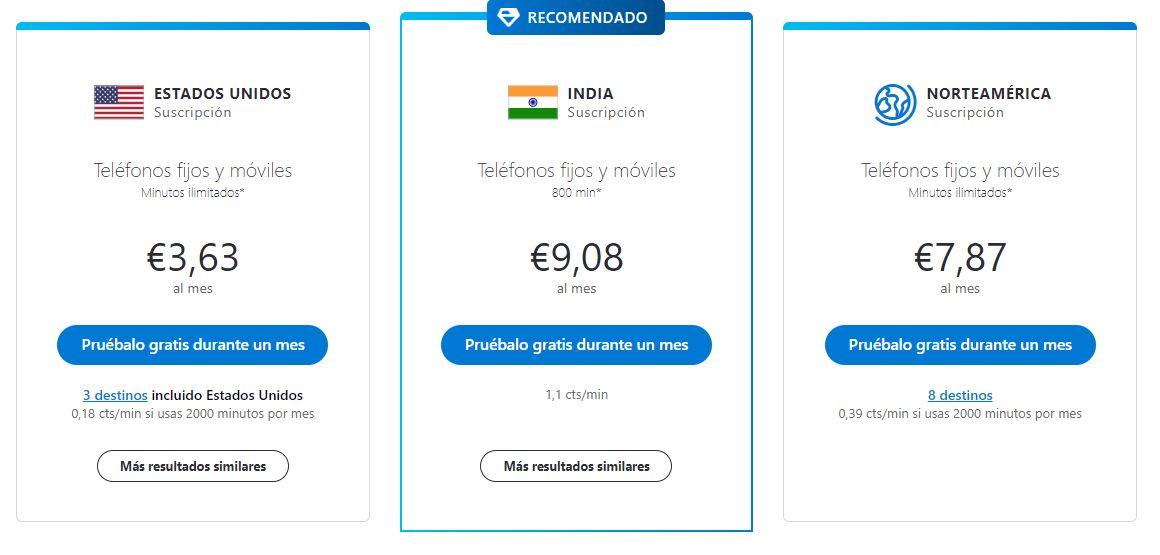
Los pasos son sencillos y podemos ir a la página web de Skype donde iniciamos sesión con nuestro usuario y contraseña. Eso sí, debemos tener en cuenta algo: debemos cancelar la suscripción al menos tres días antes de la fecha de renovación si no queremos que nos carguen en la cuenta el importe del siguiente ciclo de facturación. Una vez que tengamos esto calor y hayamos iniciado sesión, vamos a nuestro perfil de Skype en la página web y tocamos en “Administrar”
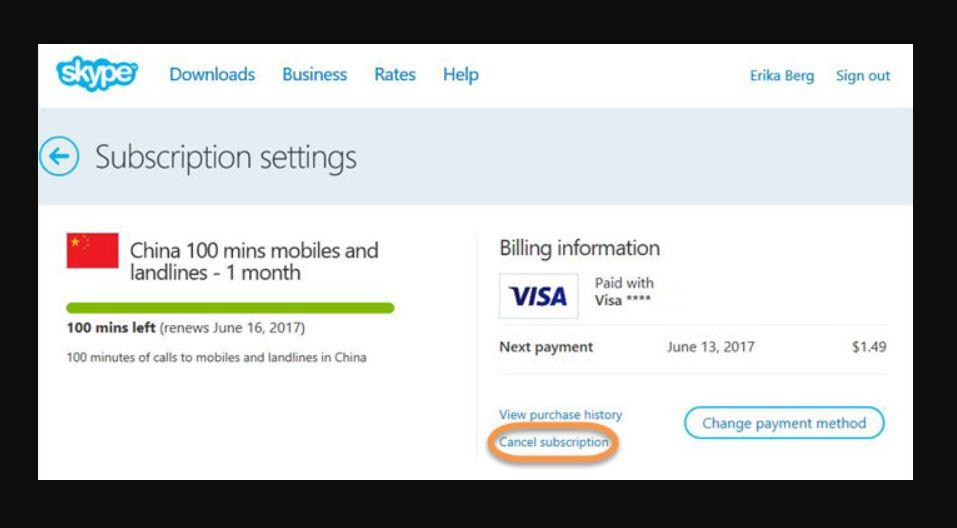
Aquí veremos la suscripción o las suscripciones que tenemos activas y un botón, bajo el método de pago y la fecha de siguiente pago, que indica “cancelar suscripción”. Pincha sobre él y tendrás que elegir entre diferentes motivos para la cancelación. Una vez que hayas escogido, confirma con el botón verde para cancelar.
Ten en cuenta que puedes conseguir un reembolso si has cancelado un plan que no has usado o si tienes crédito de Skype que no se ha utilizado si has solicitado el reembolso en los catorce días siguientes a la compra. En ese caso, tenemos que ir a la página de historial de compras y elegir el pedido. Si tienes derecho a reembolso verás un botón que lo indica y podrás confirmar para que se tramite y te devuelvan el dinero siempre y cuando cumplas con los requisitos y las normas del programa.
Eliminar la cuenta
Si lo quieres eliminar tu cuenta de Skype de forma definitiva y borrar todos los datos, puedes hacerlo. Pero conviene que tengas en cuenta una serie de aspectos.
Qué tener en cuenta
Debemos tener en cuenta que nuestro correo electrónico o nuestro perfil en Skype no es solo en esta aplicación sino que se trata de una cuenta que utilizamos en más servicios. Skype es, como hemos dicho, uno de los muchos servicios que tiene el consumidor accediendo desde la cuenta de Microsoft y no podemos separar el perfil de Skype de la cuenta en general. En este caso, si cerramos la cuenta de Microsoft vamos a borrar la cuenta en Skype pero tampoco podremos iniciar sesión en otros productos de usuario de Microsoft o servicios como Outlook.com, Office Online, OneDrive, Xbox Live o Windows.
Antes de cerrar la cuenta, Microsoft aconseja que revises que toda la información importante está guardada, que el saldo de tu crédito Skype se ha utilizado y no tienes nada que aún puedas utilizar (si la borras, no puedes recuperarlo) Además, asegúrate que los planes activos se han cancelado. Lo que recomiendan desde Microsoft antes de cerrar tu cuenta es que se4pas que se cerrarán:
- Cuentas de correo electrónico de Outlook.com, Hotmail, Live y MSN
- Archivos de OneDrive
- Los datos de Xbox Live y GamerTag
- El id de Skype y los contactos
- Licencias perpetuas digitales de Office
- La cuenta de NuGet.org
- Saldo de la cuenta, puntos de recompensa no utilizados y certificación de Microsoft, incluyendo exámenes aprobados y transcripciones asociadas.
Teniendo en cuenta esto, podemos decidir si dejamos la cuenta de Skype sin borrar aunque no la utilicemos. De lo contrario, se borrará todo o que tienes.

Cómo eliminar de forma definitiva
Si tenemos claro que queremos eliminar la cuenta de Microsoft no lo haremos desde el propio Skype sino desde la web que tiene la compañía para eliminar un correo electrónico por completo. Como vemos en la captura a continuación, hay una serie de recomendaciones y advertencias que debes tener en cuenta (revisar saldo y créditos restantes, cancelar servicios…) Una vez que los hayamos leído, podemos elegir cuántos días queremos que pasen hasta cerrar la cuenta de forma definitiva.
Como ves en la imagen, podemos elegir que sean 30 o 60 días los que pasen hasta el cierre. Desde Microsoft indican: “Durante este tiempo, la cuenta está marcada para su cierre, pero aún existe. Para volver a abrirla, será necesario verificar la identidad del usuario con la información de seguridad actual de la cuenta”.

Cuando lo hayas confirmado, toca en “Siguiente”. Una vez aquí, tenemos que revisar y marcar todas las casillas de Microsoft antes de confirmar:
- Se perderá acceso a todos los datos personales (…)
- Se perderá el acceso a Skype, Office 365, Xbox, OneDrive, Azure…
- Se perderá el acceso a Outlook.com, Hotmail y OneDrive
- Se perderá el acceso a todos los certificados de Microsoft obtenidos
- Etc
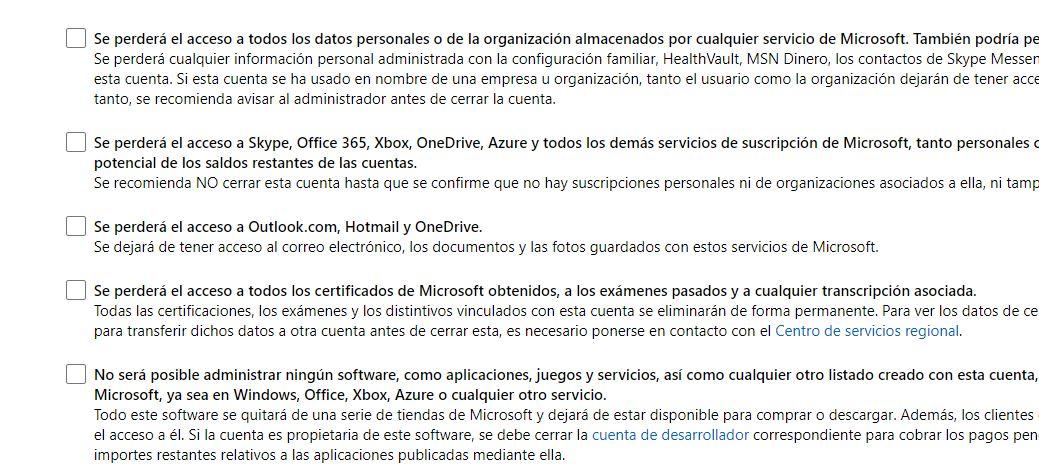
Tenemos que ir marcando una a una las casillas para borrar la cuenta de Microsoft hasta llegar a la última: “Confirmo que entiendo que, después del periodo de recuperación de 60 días, perderé el acceso a los sitios, servicios y datos asociados a esta cuenta de Microsoft y que he revisado los efectos del cierre de cuenta”. Marca el check en esta casilla y solo nos quedará el paso final: elegir el motivo.

Podemos abrir un desplegable en el que debemos escoger por qué cerramos la cuenta de Microsoft:
- Estoy combinando cuentas Microsoft
- Uso una cuenta Microsoft diferente y no necesito esta
- Esta cuenta fue pirateada
- Ya no quiero ninguna cuenta Microsoft
- Mi motivo no aparece en la lista
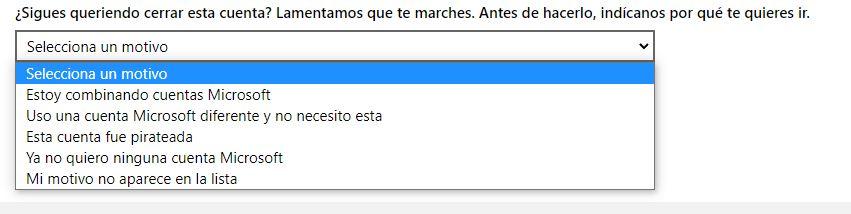
Una vez que lo hayamos elegido, tocamos el botón “Marcar cuenta para cierre” que nos permitirá informar a la compañía que queremos borrar nuestro correo electrónico vinculado a Skype y, por tanto, nuestra cuenta de Skype.
Recuperar la cuenta
Si has elegido que no se cierre de forma definitiva hasta dentro de 60 días, podemos recuperarla antes de que llegue ese momento. Una vez que pasen 60 días no habrá forma de recuperar la cuenta y se eliminará de forma definitiva. Si no ha pasado, podemos recuperarla y cancelar el cierre y todo estará tal y como lo hemos dejado.
Para recuperar la cuenta solo tenemos que ir a cualquier servicio de Microsoft e iniciar sesión con nuestro correo electrónico y la contraseña de siempre, nada más.
The post Sigue estos pasos para borrar tu cuenta en Skype y todos los datos appeared first on ADSLZone.
0 Commentaires